Studio Editor: Katmanlarla Çalışma
5 dakikalık okuma
Üzerinde çalışırken bir sayfanın katmanlarını Studio Editor'dan yönetin. Hiyerarşilerini daha iyi anlamak için tüm bölümleri ve ögeleri gördüğünüz yer burasıdır. Katmanlar paneli, tuvalde bulması zor bir öge seçmeniz gerektiğinde de kullanışlıdır.
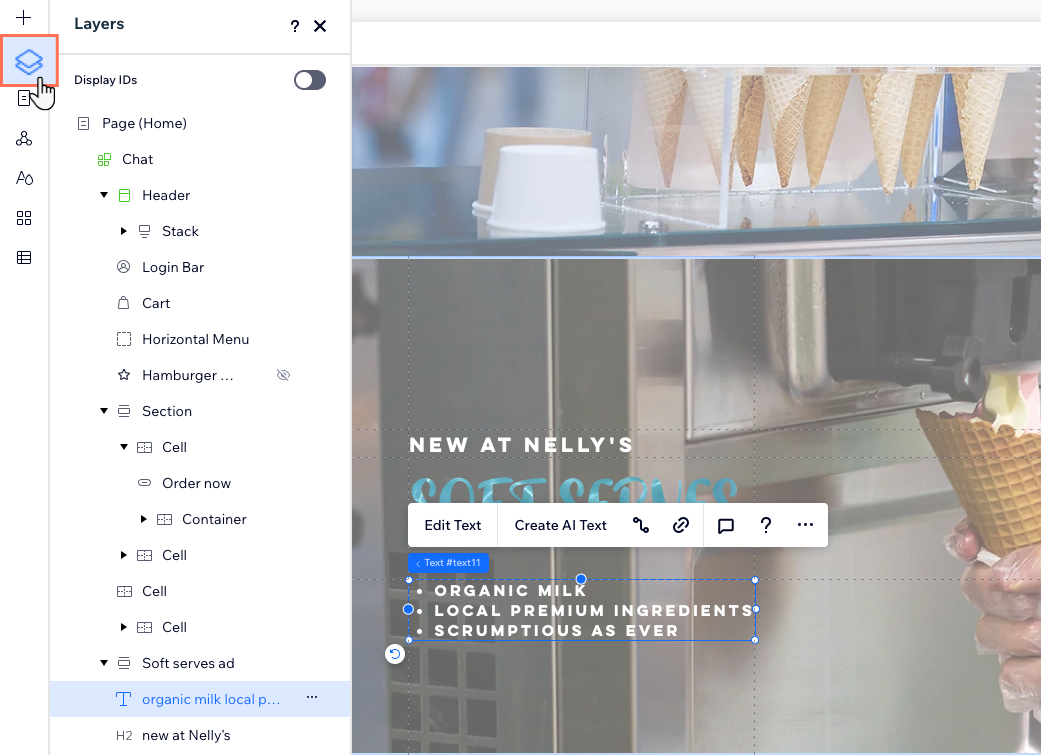
Bu makalede bilgi edinebileceğiniz konular:
Katmanlar panelinin yapısı
Katmanlar paneli geçerli sayfadaki tüm bölümleri yukarıdan aşağıya doğru bir hiyerarşi içinde görüntüler. Örneğin, sayfanın üstünde bir başlık varsa, listenin en üstünde görünür.
Ögeleri diğer ögelerin içine yerleştirirken, aralarında bir üst/alt ilişkisi oluşur. Örneğin, bir kapsayıcı içindeki metin ögeleri o kapsayıcının alt ögeleridir. Buna karşılık kapsayıcının kendisi de içinde bulunduğu sayfa bölümünün alt ögesidir.
Katmanlar paneli bu üst/alt ilişkisine göre düzenlenir, bu yüzden alt ögeleri görmek için bir üst ögeye tıklayabilirsiniz. Sayfanızda herhangi bir şema varsa, bunlar yeşille vurgulanır.
Katmanları seçme ve yönetme
Katmanlar paneli düzenlemek istediğiniz bir sayfa ögesine gitmek için hızlı ve kullanışlı bir yolunu sunar. Ayrıca ögelerin üst üste binmesi nedeniyle istediğiniz bir ögeyi bulmakta veya seçmekte zorluk yaşıyorsanız Katmanlar panelini kullanabilirsiniz.
Bir katmanın üzerine geldiğinizde, sayfada vurgulanır. Listedeki herhangi bir ögeye tıkladığınızda editor ekranı kayarak doğrudan tıklanan ögeye gider. Bu aşamada paneli kapatsanız bile öge seçili kalır.
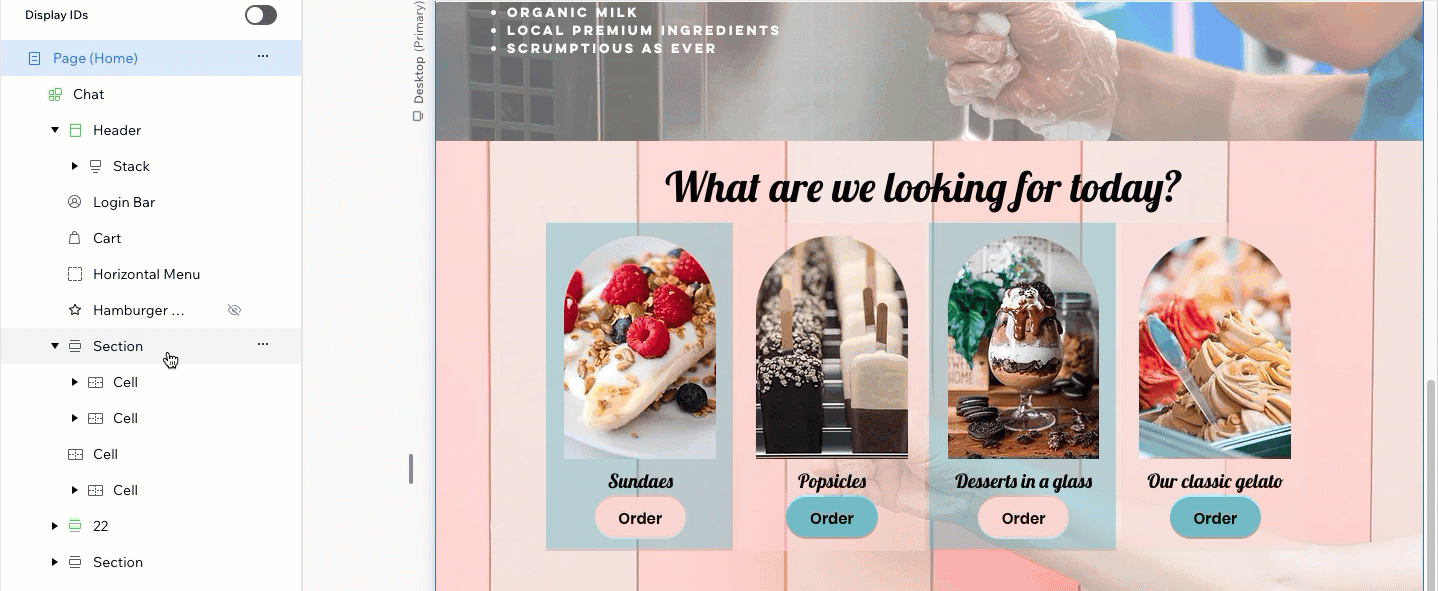
İpucu:
Shift tuşunu basılı tutarak birden fazla öge seçebilirsiniz.
Katmanları yönetme
İhtiyacınız olan katmanı buldunuz mu? Bu panelden, katmanı kopyalama, yukarı veya aşağı taşıma, hangi sayfalarda gösterileceğini seçme ve çok daha fazla işlemi gerçekleştirebilirsiniz.
Bir katmanı yönetmek için aşağıdaki seçeneklerden birini kullanın:
- Katmanın adına sağ tıklayın.
- Bir katmanın üzerine gelerek Diğer Eylemler simgesine
 tıklayın.
tıklayın.
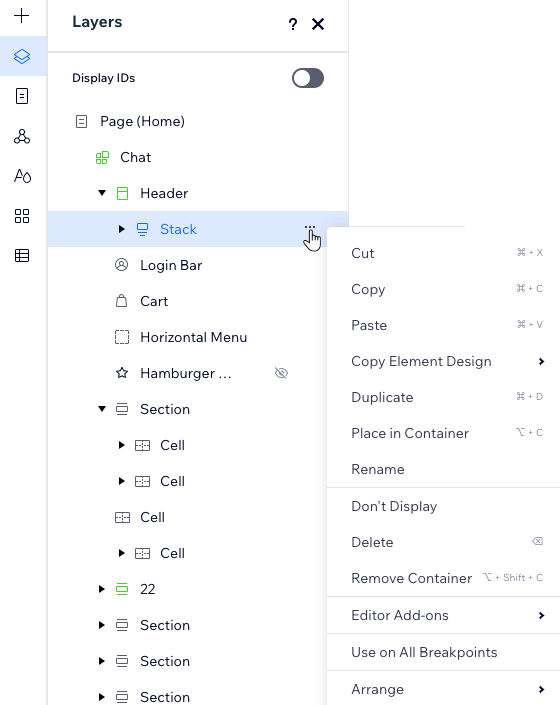
Katman seçimi tercihi ayarlama
Studio Editor, tuvalinizdeki katmanları kapmak için varsayılan bir yol seçmenize olanak sağlar. Alt ögeleri olan bir üst kapsayıcıya tıkladığınızda hangi ögenin "seçileceğine" karar verin.
- Önce Üst Kapsayıcı: Tıkladığınızda üst kapsayıcı (ör. kapsayıcı kutusu, yığın vb.) seçilir. Ardından, düzenlemek için içindeki herhangi bir ögeye tekrar tıklayabilirsiniz.
- Önce Alt Öge: Üst kapsayıcı değil, tıkladığınız belirli alt öge seçilir.
Bir katman seçimi tercihi ayarlamak için:
- Sağ üstteki Wix Studio simgesine
 tıklayın.
tıklayın. - Görünüm'ün üzerine gelin.
- Katman Seçimi seçeneğinin üzerine gelin.
- İlgili seçeneği belirleyin: Önce Üst Kapsayıcı veya Önce Alt Öge.
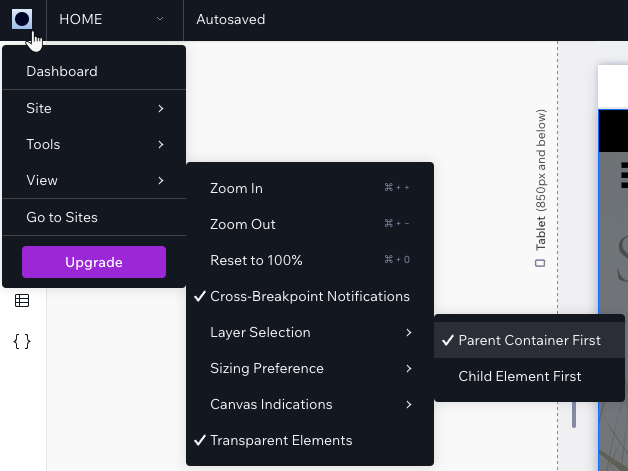
Katmanları yeniden adlandırma
Bir sayfaya çok sayıda bölüm, kapsayıcı ve öge eklediğinizde bunları Katmanlar panelinde birbirinden ayırmak zor olabilir. İhtiyaç duyduğunuzda kolayca tanıyabilmek için katmanları yeniden adlandırın: İlgili katmana çift tıklayarak yeni bir ad verin.
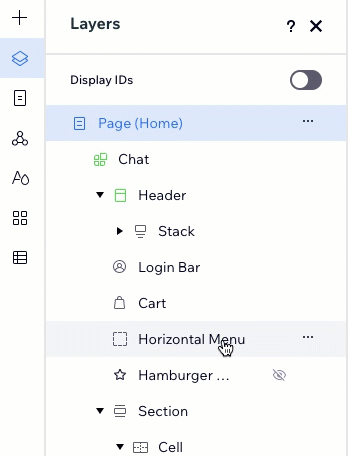
Geliştirici Modunu mu kullanıyorsunuz?
Kodunuzdaki ögeleri kolayca ayırt edebilmek için Katmanlar panelinde öge kimliklerini gösterin. Kimlikleri Göster geçiş düğmesini etkinleştirerek ögelerin özellikler panelinde tanımlandığı şekilde listelenmesini sağlayabilirsiniz.
Katmanları yeniden sıralama
Sürükle bırak özelliğini kullanarak geçerli sayfadaki ögeleri ve bölümleri kolayca yeniden sıralayabilirsiniz. Katmanlar paneli yukarıdan aşağıya doğru düzenlendiğinden, etraftaki ögeleri taşımak, sayfadaki konumlarını da etkiler.
Üst üste binen ögelerle çalışırken, ögeleri yeniden sıralamak Z ögesini de etkiler. Örneğin, şeklin önünde görünmesini istediğiniz bir metni Katmanlar panelinde şeklin üzerine taşımanız gerekir.
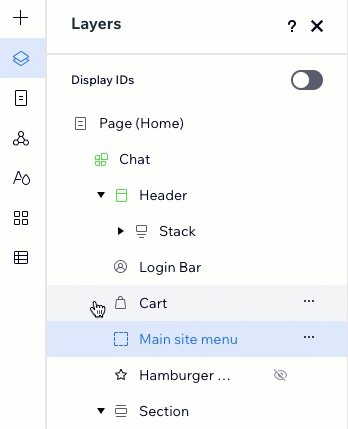
Ögeleri gizleme ve gösterme
Görüntüleme'yi seçerek geçerli kesme noktasından bir ögeyi doğrudan tuval üzerinde hızlı bir şekilde gizleyebilirsiniz.
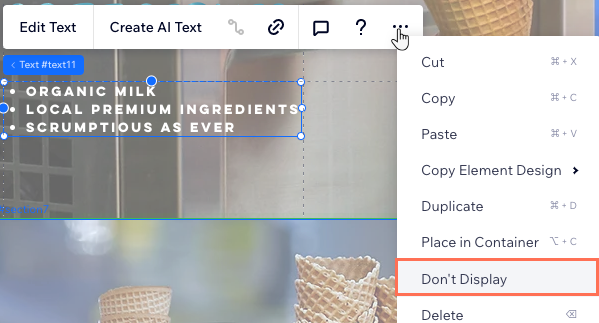
Ancak, gizli bir ögeyi yeniden göstermeniz gerekirse, bunu Katmanlar panelinden yapmanız gerekir. Gizli bir öge Gizli simgeyle  görünür, böylece listede kolayca bulabilirsiniz.
görünür, böylece listede kolayca bulabilirsiniz.
 görünür, böylece listede kolayca bulabilirsiniz.
görünür, böylece listede kolayca bulabilirsiniz.İpucu:
Daha küçük bir kesme noktasına (ör. mobil) bir öge eklerken, her zaman daha büyük kesme noktalarında (ör. masaüstü) gizlenir. Bu adımları izleyerek, ögenin daha büyük kesme noktalarında görünmesini sağlayabilirsiniz.
Gizlediğiniz bir ögeyi yeniden göstermek için:
- Editörün sol çubuğundaki Katmanlar simgesine
 tıklayın.
tıklayın. - Göstermek istediğiniz gizli ögenin üzerine gelin.
- Ögenin üzerine gelin ve Diğer Eylemler simgesine
 tıklayın.
tıklayın. - Görüntüle sekmesine tıklayın.
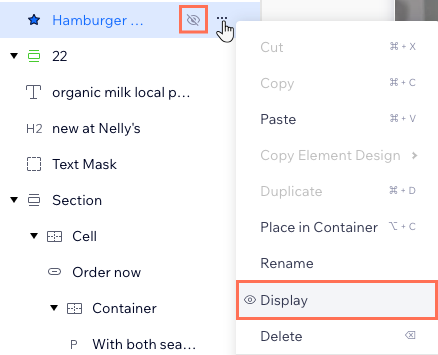
Bu içerik yardımcı oldu mu?
|